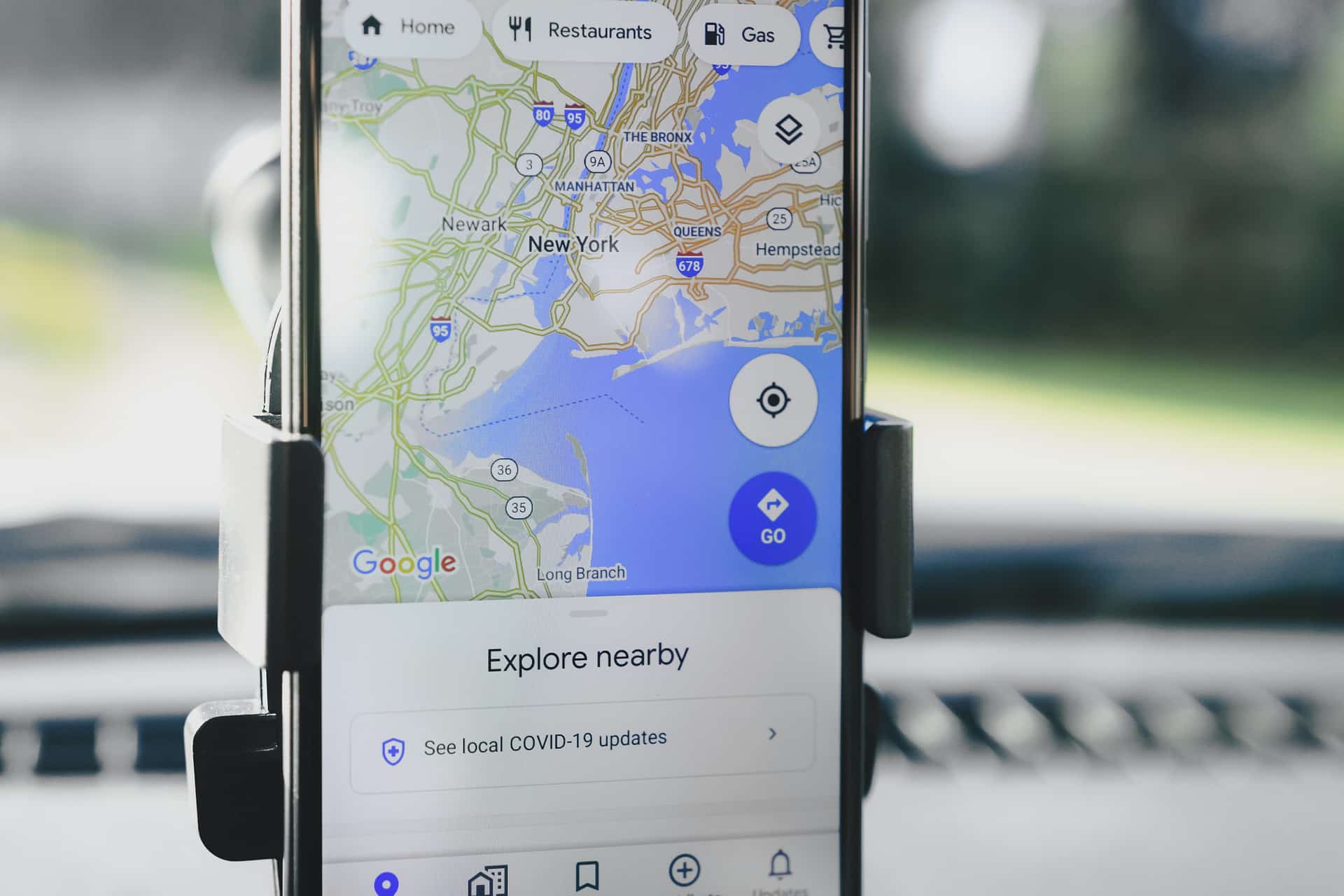Google Maps est devenu un outil incontournable pour se déplacer et se repérer dans le monde entier. Que vous soyez en voiture, à pied, à vélo ou en transports en commun, Google Maps facilite grandement la navigation et la planification de vos trajets. L’une des fonctionnalités les plus utiles de Google Maps est la possibilité de voir votre position GPS en temps réel.
Dans cet article, nous vous expliquons comment avoir votre position GPS sur Google Maps, avec des instructions détaillées et des exemples pour vous aider à tirer le meilleur parti de cet outil.
Sommaire
- 1 Activer la géolocalisation sur votre appareil
- 2 Utiliser Google Maps pour afficher votre position GPS
- 3 Partager votre position GPS avec d’autres utilisateurs
- 4 Quelle est l’adresse où je me trouve ?
- 5 Quelle est la meilleure application de géolocalisation gratuite ?
- 6 Comment afficher ma position sur mon téléphone ?
- 7 Comment faire pour envoyer sa localisation ?
- 8 Comment enregistrer sa position sur Map ?
- 9 Conclusion
Activer la géolocalisation sur votre appareil
- Activer la géolocalisation sur Android Pour utiliser Google Maps et obtenir votre position GPS, il est important d’activer la géolocalisation sur votre appareil Android. Voici comment faire :
- Ouvrez l’application « Paramètres » de votre appareil
- Appuyez sur « Localisation »
- Activez l’option en haut de l’écran pour autoriser l’accès à votre position
- Sélectionnez le mode de localisation de votre choix (Haute précision, Économie d’énergie ou GPS uniquement)
- Activer la géolocalisation sur iOS (iPhone et iPad) Sur les appareils iOS, voici comment activer la géolocalisation :
- Ouvrez l’application « Réglages » de votre appareil
- Appuyez sur « Confidentialité »
- Sélectionnez « Service de localisation »
- Activez l’option en haut de l’écran pour autoriser l’accès à votre position
- Faites défiler la liste des applications et assurez-vous que Google Maps est réglé sur « Toujours » ou « Lors de l’utilisation de l’application »
Utiliser Google Maps pour afficher votre position GPS
- Ouvrir Google Maps Lancez l’application Google Maps sur votre appareil mobile (Android ou iOS). Si vous n’avez pas encore installé l’application, vous pouvez la télécharger gratuitement sur le Google Play Store pour Android ou l’App Store pour iOS.
- Afficher votre position GPS Une fois que vous avez ouvert Google Maps, vous verrez une carte avec un point bleu représentant votre position GPS actuelle. Si vous ne voyez pas le point bleu, appuyez sur l’icône de cible située en bas à droite de l’écran. Cela recentrera la carte sur votre position GPS.
Exemple : Si vous êtes à Paris, près de la Tour Eiffel, vous verrez un point bleu à proximité de ce monument sur la carte.
- Obtenir des informations sur votre position GPS Pour afficher des informations supplémentaires sur votre position GPS, telles que les coordonnées (latitude et longitude), appuyez sur le point bleu. Un écran s’ouvrira, affichant des informations détaillées sur votre position, telles que l’adresse et les coordonnées.
Exemple : Si vous êtes près de la Tour Eiffel, les coordonnées pourraient être : 48.8584° N, 2.2945° E.
Partager votre position GPS avec d’autres utilisateurs
Google Maps permet également de partager votre position GPS avec d’autres personnes. Voici comment procéder :
- Ouvrir le menu « Partager ma position » Appuyez sur votre icône de profil en haut à droite de l’écran. Dans le menu qui apparaît, sélectionnez « Partager ma position ».
- Choisir la durée de partage Vous pouvez partager votre position en temps réel pour une durée déterminée ou indéfiniment. Sélectionnez la durée souhaitée en utilisant le curseur ou en appuyant sur « Jusqu’à ce que vous l’éteignez ».
- Sélectionner les contacts ou générer un lien Vous pouvez choisir de partager votre position directement avec des contacts Google ou générer un lien que vous pourrez partager via d’autres applications de messagerie. Sélectionnez les contacts avec lesquels vous souhaitez partager votre position ou appuyez sur « Obtenir un lien à partager » pour créer un lien.
- Arrêter le partage de votre position Pour arrêter le partage de votre position, appuyez à nouveau sur votre icône de profil, puis sur « Partager ma position ». Dans l’écran qui s’affiche, appuyez sur l’icône en forme de croix à côté de chaque contact avec lequel vous partagez votre position, ou appuyez sur « Arrêter » pour mettre fin au partage du lien.
Exemple : Si vous êtes en train de retrouver des amis pour une sortie en ville, vous pouvez partager votre position avec eux afin qu’ils sachent exactement où vous vous trouvez et combien de temps il vous reste pour les rejoindre.
Comment envoyer votre position sur Android
Quelle est l’adresse où je me trouve ?
Je peux vous expliquer comment obtenir votre adresse actuelle à l’aide de Google Maps sur votre appareil mobile.
- Assurez-vous que la géolocalisation est activée sur votre appareil (voir les étapes dans la première partie de l’article précédent).
- Ouvrez l’application Google Maps sur votre appareil mobile.
- Localisez le point bleu sur la carte, qui représente votre position actuelle. Si vous ne voyez pas le point bleu, appuyez sur l’icône de cible située en bas à droite de l’écran pour recentrer la carte sur votre position.
- Appuyez sur le point bleu. Un écran s’ouvrira, affichant des informations détaillées sur votre position, y compris l’adresse actuelle et les coordonnées GPS (latitude et longitude).
Ces étapes devraient vous permettre d’obtenir l’adresse à laquelle vous vous trouvez actuellement.
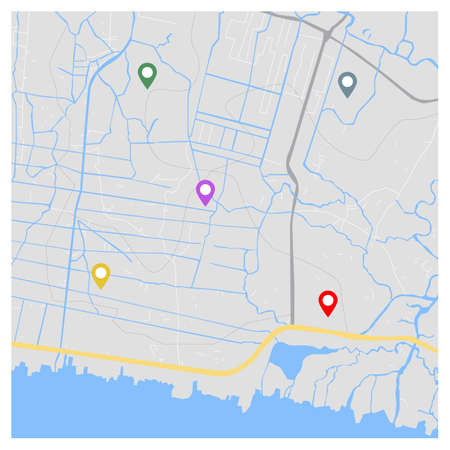
Quelle est la meilleure application de géolocalisation gratuite ?
Il y a plusieurs applications de géolocalisation gratuites disponibles sur le marché, chacune ayant ses propres avantages et fonctionnalités. Cela dépendra également de l’utilisation que vous voulez en faire. Cependant, voici quelques-unes des applications de géolocalisation les plus populaires et bien notées :
- Google Maps : L’application de cartographie et de navigation la plus populaire et la plus utilisée au monde. Elle offre des itinéraires, des cartes en temps réel, des vues satellite, la possibilité de rechercher des entreprises et des adresses, et bien plus encore.
- Waze : Une application de navigation sociale qui utilise les informations en temps réel fournies par les utilisateurs pour vous aider à éviter les embouteillages, les accidents et les contrôles de vitesse.
- HERE WeGo : Une application de navigation qui propose des cartes et des itinéraires hors ligne, ce qui signifie que vous pouvez les utiliser sans avoir besoin d’une connexion Internet.
- MapQuest : Une application de cartographie et de navigation qui offre des itinéraires en temps réel, des cartes détaillées, des vues satellite, ainsi que des informations sur les entreprises locales et les points d’intérêt.
- Apple Plans : L’application de cartographie d’Apple offre des cartes détaillées, des itinéraires, des vues 3D, la possibilité de rechercher des entreprises locales, ainsi que des informations sur les transports en commun dans certaines villes.
Toutes ces applications sont gratuites et peuvent être téléchargées sur les boutiques d’applications pour Android et iOS.
Comment configurer la géolocalisation
Comment afficher ma position sur mon téléphone ?
Pour afficher votre position sur votre téléphone, vous pouvez utiliser l’application de cartographie intégrée à votre téléphone. Voici comment faire pour afficher votre position sur les deux plateformes mobiles les plus populaires :
Sur un iPhone :
- Ouvrez l’application « Plans » sur votre iPhone.
- Appuyez sur le bouton de localisation en bas à gauche de l’écran. Cela affichera votre position actuelle sur la carte.
- Vous pouvez également appuyer sur l’icône de boussole en bas à droite pour afficher l’orientation de votre téléphone par rapport au nord.
Sur un téléphone Android :
- Ouvrez l’application « Google Maps » sur votre téléphone Android.
- Appuyez sur l’icône de localisation en bas à droite de l’écran. Cela affichera votre position actuelle sur la carte.
- Si vous avez activé la fonction « Google Maps Timeline », vous pouvez également voir votre historique de position sur la carte.
Si vous ne parvenez pas à afficher votre position sur votre téléphone, vérifiez que la fonction de localisation est activée dans les paramètres de votre téléphone et que l’application de cartographie a l’autorisation d’accéder à votre emplacement.
Comment faire pour envoyer sa localisation ?
Il existe plusieurs façons d’envoyer votre localisation à quelqu’un, en voici quelques-unes :
- Utiliser l’application de messagerie : La plupart des applications de messagerie telles que WhatsApp, Facebook Messenger, iMessage, etc. ont une fonctionnalité de partage de position qui vous permet de partager votre emplacement actuel avec vos contacts. Pour cela, ouvrez l’application de messagerie, sélectionnez la conversation avec la personne à qui vous souhaitez envoyer votre localisation, appuyez sur l’icône de partage de position, puis sélectionnez la durée pendant laquelle vous souhaitez partager votre position.
- Utiliser l’application de cartographie : Les applications de cartographie comme Google Maps et Apple Plans ont une fonctionnalité de partage de position qui vous permet d’envoyer votre emplacement actuel à une autre personne. Pour cela, ouvrez l’application de cartographie, appuyez sur l’icône de localisation, appuyez sur l’icône de partage, sélectionnez la méthode de partage que vous souhaitez utiliser, puis sélectionnez le contact auquel vous souhaitez envoyer votre emplacement.
- Utiliser les fonctions de localisation intégrées : Certains téléphones ont une fonctionnalité intégrée de partage de position qui vous permet de partager votre emplacement actuel avec vos contacts. Pour cela, allez dans les paramètres de votre téléphone, sélectionnez la fonctionnalité de localisation, appuyez sur l’icône de partage, sélectionnez la méthode de partage que vous souhaitez utiliser, puis sélectionnez le contact auquel vous souhaitez envoyer votre emplacement.
Il est important de noter que lorsque vous partagez votre position, vous partagez également des informations sur votre emplacement actuel. Assurez-vous donc de ne partager votre position qu’avec des personnes en qui vous avez confiance.
Comment partager ma position actuelle sur Google Maps ?
Comment enregistrer sa position sur Map ?
Pour enregistrer votre position sur une carte, vous pouvez utiliser l’application de cartographie de votre téléphone ou un site web de cartographie tel que Google Maps. Voici les étapes à suivre pour enregistrer votre position sur Google Maps :
- Ouvrez l’application Google Maps sur votre téléphone ou accédez au site web de Google Maps sur votre navigateur.
- Trouvez votre position actuelle sur la carte.
- Appuyez et maintenez votre doigt sur l’emplacement de votre position actuelle sur la carte jusqu’à ce qu’un point bleu apparaisse. Si vous utilisez un ordinateur, cliquez avec le bouton droit de la souris sur l’emplacement de votre position actuelle et sélectionnez « Enregistrer un lieu ».
- Un panneau d’informations apparaîtra en bas de l’écran. Appuyez sur « Enregistrer » pour enregistrer votre position.
- Vous pouvez donner un nom à l’emplacement enregistré si vous le souhaitez. Appuyez sur « Ajouter un nom » pour saisir un nom.
- Appuyez sur « Enregistrer » pour enregistrer l’emplacement avec le nom donné.
Une fois que vous avez enregistré votre position, vous pouvez y accéder à tout moment en ouvrant Google Maps, en appuyant sur le menu en haut à gauche de l’écran, puis en sélectionnant « Vos adresses ». Votre position enregistrée sera répertoriée sous « Lieux enregistrés ».
Conclusion
Google Maps est un outil précieux pour obtenir et partager votre position GPS en temps réel. En suivant les étapes décrites dans cet article, vous serez en mesure d’activer la géolocalisation sur votre appareil, afficher votre position GPS sur Google Maps, obtenir des informations détaillées sur votre position et la partager avec d’autres utilisateurs. N’hésitez pas à explorer davantage les fonctionnalités de Google Maps pour profiter pleinement de cet outil et faciliter vos déplacements.